Wie kann ich die gesamte Festplatte auf eine Intel SSD klonen/migrieren?
- Home
- Support
- Anleitungen für Systemsicherung
- Wie kann ich die gesamte Festplatte auf eine Intel SSD klonen/migrieren?
Überblick
Aufgrund der steigenden Nachfrage von Computerbenutzern nach Speicherplatz und Betriebsgeschwindigkeit von Festplattengeräten ist es zu einem Mainstream-Trend geworden, die mechanische Festplatte (HDD) im Computer durch eine Solid-State-Festplatte (SSD) zu ersetzen. Im Vergleich zu herkömmlichen mechanischen Festplatten bieten SSDs viele Vorteile, wie z. B. eine kürzere Startzeit und schnellere Lese- und Schreibgeschwindigkeiten. Wenn Sie die alte mechanische Festplatte durch eine Intel SSD ersetzen müssen und die alte Festplatte wichtige Dateien enthält, wird empfohlen, die gesamte Festplatte vor dem Austausch auf die Intel SSD zu klonen/zu migrieren.
Inhaltsverzeichnis


Schnelle Backup Geschwindigkeit bis zu 3.000 MB/Minute Backup Geschwindigkeit.
Umfassende Sicherungslösung unterstützt Systemsicherung/Partitionssicherung/Festplattensicherung/Dateisicherung/Festplattenklonen.
Inkrementelle/differenzielle Backup Technologie analysiert automatisch den Datenunterschied zwischen der Quelldatei und der Backup Datei und spart so Speicherplatz.
Unterstützt die VSS Volume Shadow Copy Technologie während Sie das gesamte System sichern, können Sie weiterhin im Internet surfen.
Hohe Anwendbarkeit unterstützt verschiedene Dateien und Speichergeräte.
Schnelle Backup Geschwindigkeit 3.000 MB/Minute
Rundum Sicherung System /Partitions /Festplatten /Dateisicherung
Inkrementelle/differenzielle Backup Technologie spart Speicherplatz
Gratis TrialGratis Trialderzeit hat 2000 Kostenlose Testversion für Benutzer!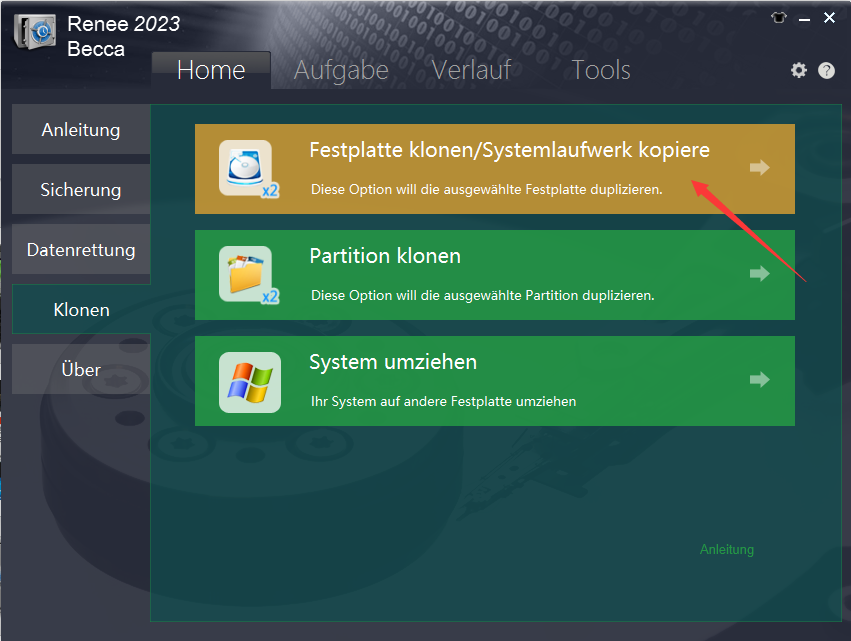
Festplattenklon/Systemfestplatte klonen: Erstellen Sie eine exakte Kopie der ausgewählten Festplatte. Es unterstützt das Verschieben der Partitionsgrenze mit der Maus, um die Partitionsgröße anzupassen, und das Klonen der Systemfestplatte, damit die geklonte Festplatte gestartet werden kann.
Partitionsklon: Erstellen Sie eine identische Kopie der ausgewählten Partition.
Systemmigration: Unterstützt die Migration des Systems auf eine andere Festplatte.
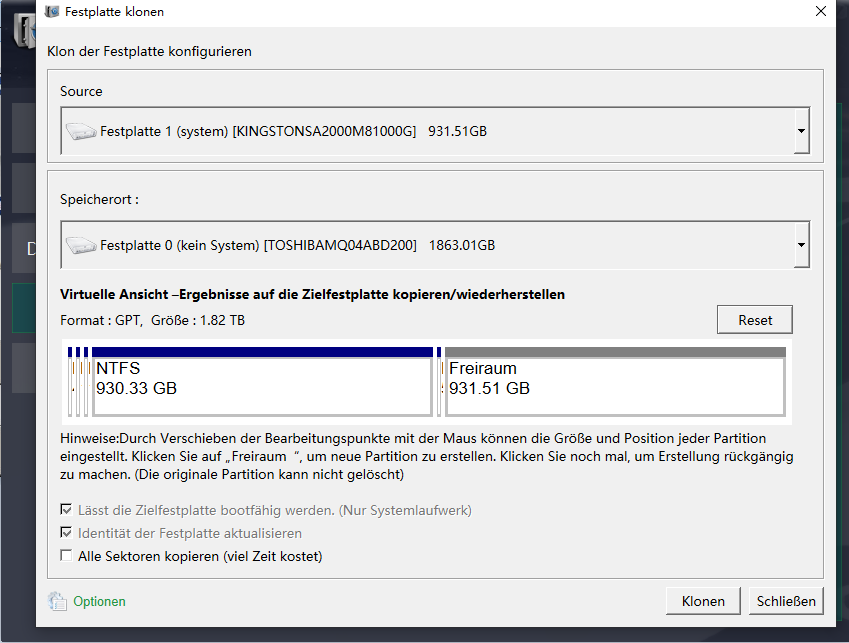
Klonunterbrechungen und Klonfehler achten. Es wird empfohlen, wichtige Dateien vor dem Klonprozess zu sichern.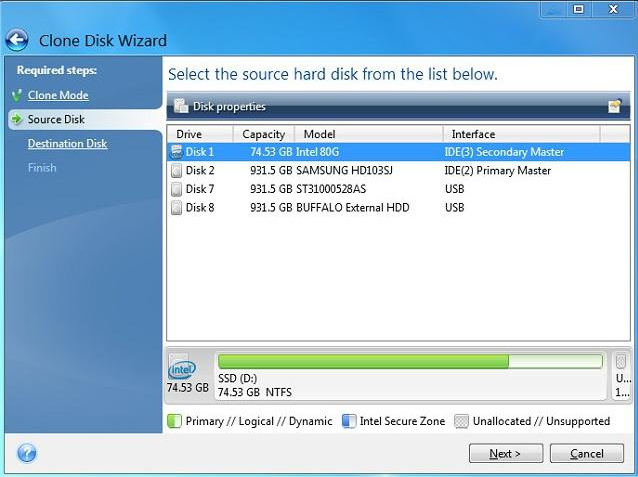
2. Wenn Sie zum Neustarten des Computers aufgefordert werden, müssen Sie auf die Schaltfläche (Neustart) klicken. Andernfalls wird das Klonen der Festplatte abgebrochen und die Datenmigration schlägt fehl.


